人太多,挤不进去?教你搭建一个自己的幻兽帕鲁服务器

本文分享自华为云社区《一文读懂:华为云幻兽帕鲁服务器搭建教程(windows平台)》,作者: 云计算冲锋队。
《幻兽帕鲁》是近期爆火的一款开放世界生存建造游戏,在游戏中,玩家可以在广阔的世界中收集神奇的生物“帕鲁”,派他们进行战斗、建造、做农活,工业生产等。与其他开放世界游戏不同,要想实现多人联机需要自己搭建服务器,对于刚刚入坑的小伙伴可能是摸不着头脑,这里小编详细介绍一下服务器的搭建过程,让你看完就能学会。
步骤 1 选购华为云服务器
购买服务器:>>>点击此处 打开华为云优惠页面
选择活动服务器,配置如下:
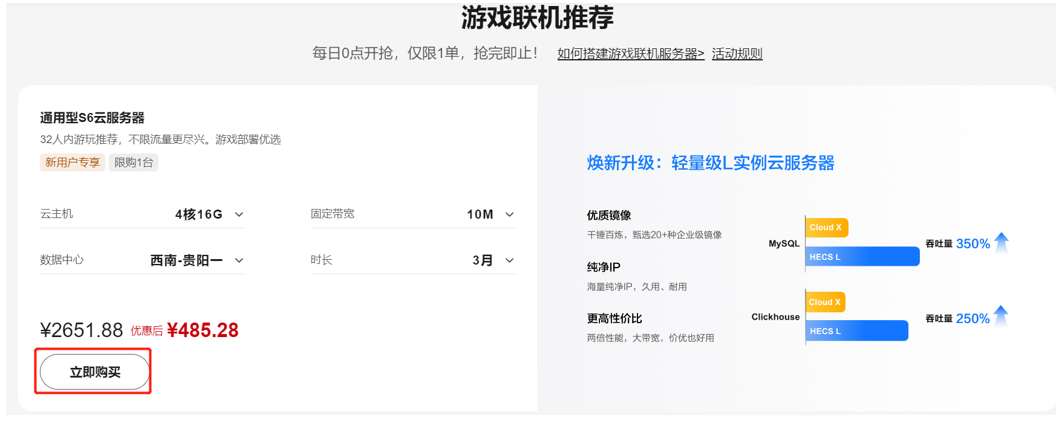
建议选择 4C16G 10M 带宽 可满足 32 人游玩。
操作系统选择 windows sever 2019/2022
系统盘默认 60G
安全组规则 入方向 添加 UDP 8211
步骤 2 登录华为云服务器
使用“windows+R” 在对话框输入 mstsc ,点击“确定”:
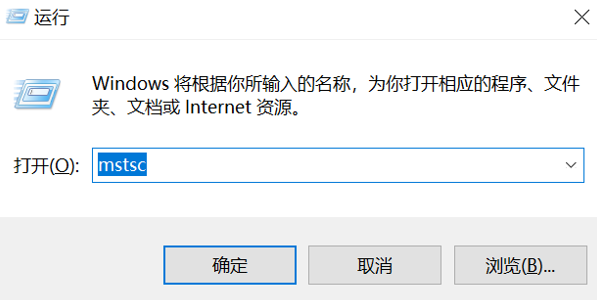
进入远程连接服务器界面,输入服务器 IP 地址(可在控制台查看),点击“连接”
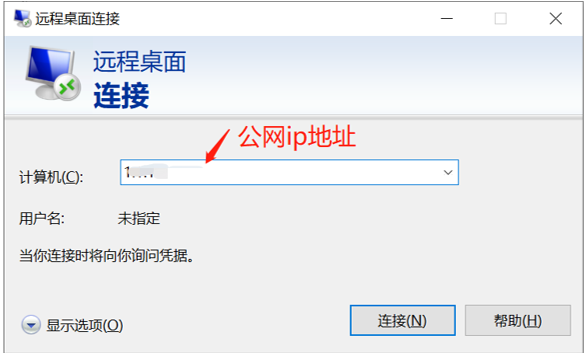
点击“更多选项”,选择使用其他账户:
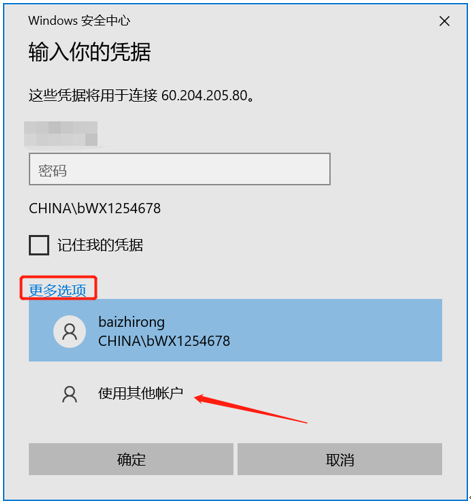
输入用户名 “Administrator”,输入密码(创建服务器时设置),点击登录即可
步骤 3 安装 directX runtime 服务
在 windows C 盘下创建文件夹 命名为 DX
访问 https://www.microsoft.com/zh-cn/download/details.aspx?id=35
下载 dxwebsetup.exe 目录为 C:\DX
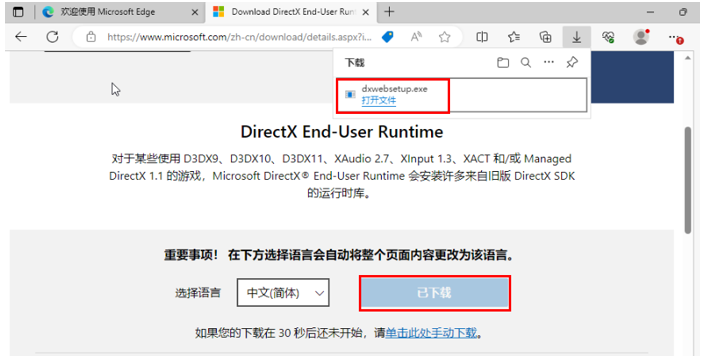
运行 dxwebsetup 进行安装
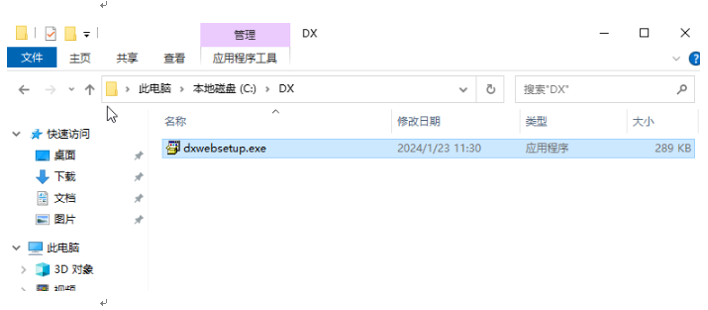
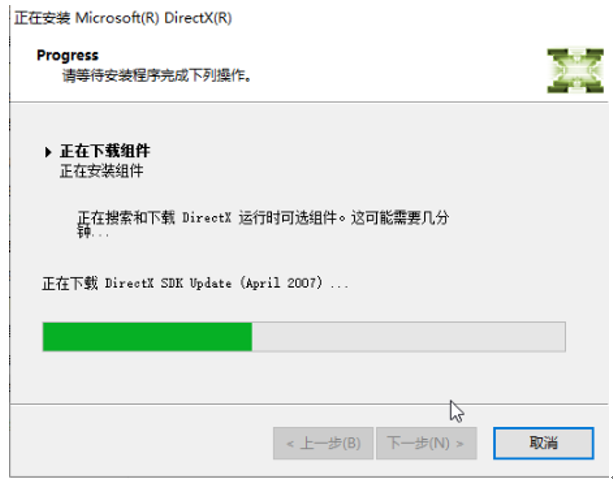
步骤 4 安装 Microsoft visual C++ runtime 服务
在 windows C 盘下创建文件夹 命名为 VC
访问 https://aka.ms/vs/17/release/vc_redist.x64.exe
下载 VC_redist.x64.exe 目录为 C:\VC
运行 VC_redist.x64.exe 进行安装
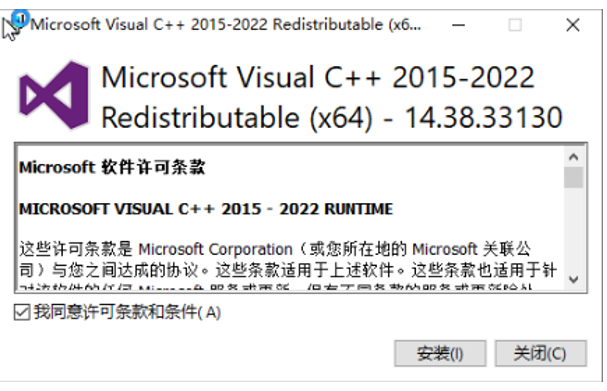
步骤 5 安装 steam CMD 服务
在 windows C 盘下创建文件夹 命名为 steamcmd
访问 https://developer.valvesoftware.com/wiki/SteamCMD#Windows
下载 zip 目录为 C:\steamcmd
解压 zip 文件 运行 exe 自行安装
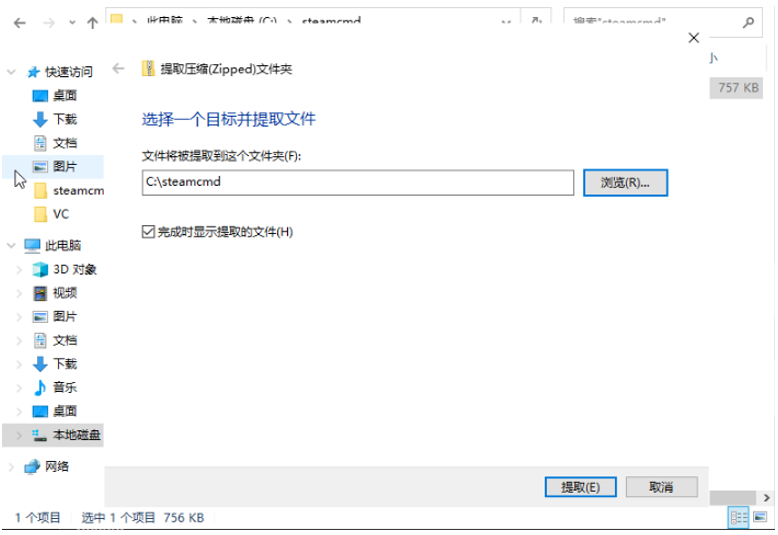
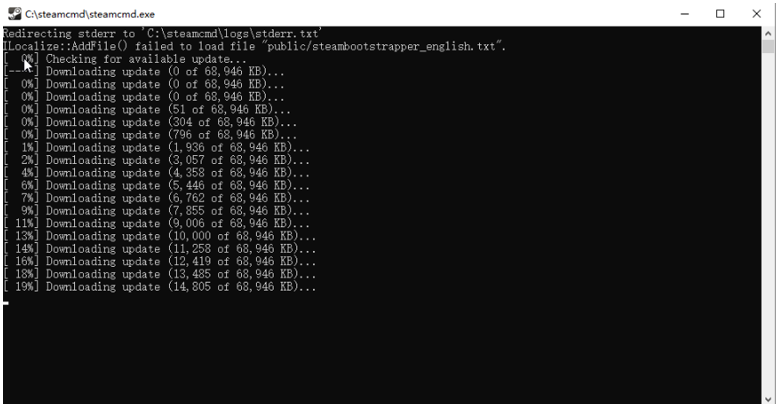
步骤 6 安装 palworld 服务端
exe 已运行
输入 login anonymous 匿名登录 steam 服务器
输入 app_update 2394010 validate 后,按回车下载这个游戏的服务端
安装完毕后 输入 quit 关闭 cmd
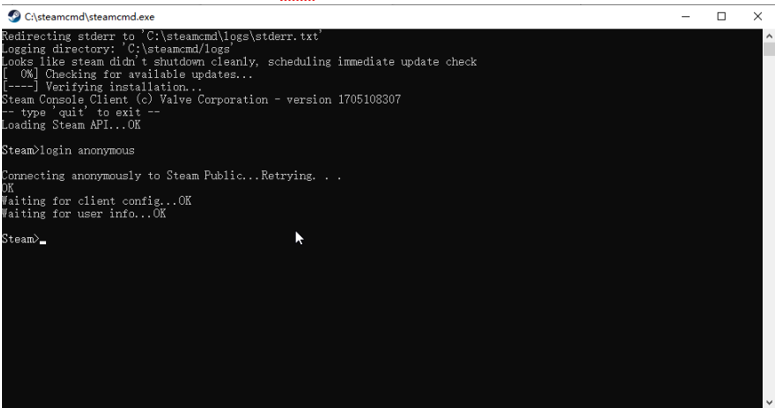
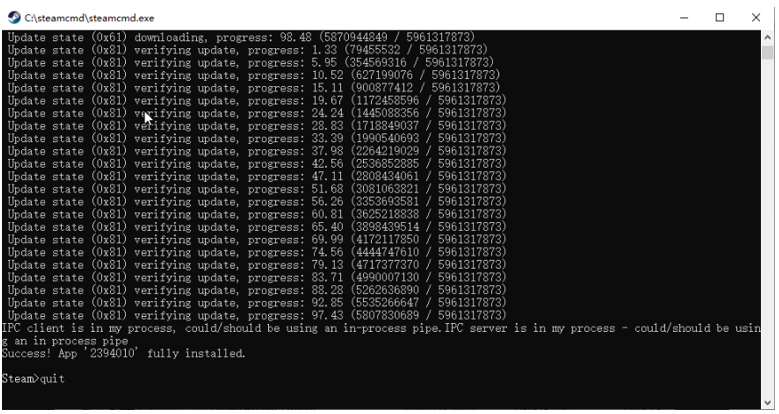
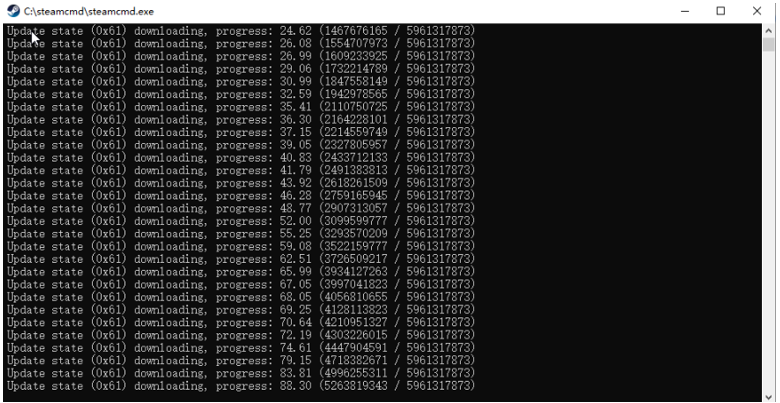
步骤 7 运行 palworld sever
打开此电脑,访问 C:\steamcmd\steamapps\common\PalServer 运行 PalSever.exe
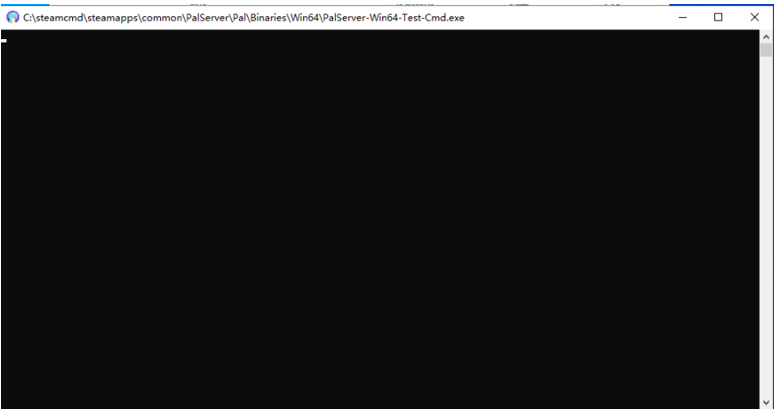
步骤 8 连接 palworld sever
Steam 启动 palworld 客户端 ,选择“加入多人游戏(专用服务器)”,最下方输入云服务器 IP:8211 ,点击“联系”即可。
例:127.0.0.1:8211
以上就是服务器搭建的全过程了~
请用户在遵守适用的法律法规下合法使用云服务,按照游戏官方说明、指示和要求使用游戏,如用户涉及侵权,由用户自行承担责任。有任何疑问,建议直接咨询华为云客服哦~
*以上内容来自华为云开发者社区用户分享。
版权声明: 本文为 InfoQ 作者【华为云开发者联盟】的原创文章。
原文链接:【http://xie.infoq.cn/article/4fb45042d4582e50efd412763】。文章转载请联系作者。








评论